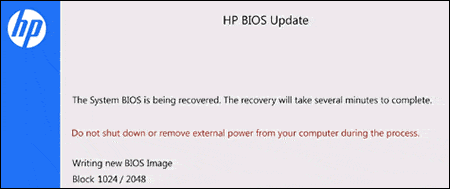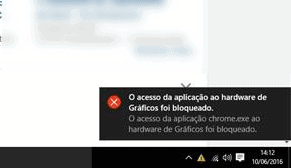Resolvido: A configuração não conseguiu usar a partição existente…
Sempre que tenta escolher uma partição para instalar o Windows, recebe uma mensagem de aviso indicando que “A configuração não conseguiu usar a partição existente, porque o volume de sistema não tem o espaço livre necessário”?
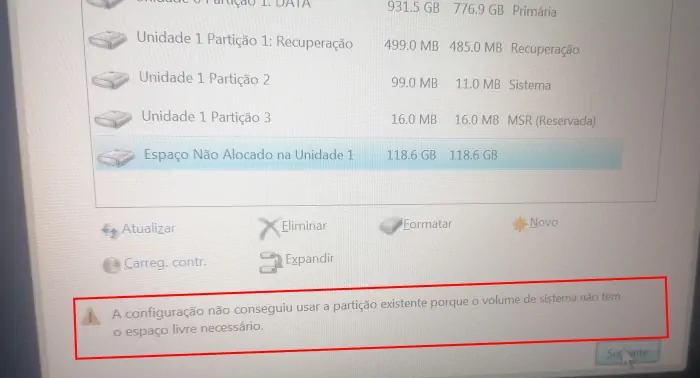
Este erro é relativamente simples de resolver, acontecendo quando o Windows não consegue usar o espaço livre para criar uma partição (manualmente), ou instalar o sistema na partição selecionada. Para resolver, é necessário “limpar” a partição específica, e posteriormente continuar com a instalação do Windows. Isso poderá ser feito recorrendo à ferramenta “DiskPart” do próprio Windows.
Como resolver?
Para começar, pressione as teclas de atalho SHIFT + F10 na janela de seleção da partição (e surge o erro). Surgirá uma janela do prompt de comando, sendo necessário digitar os seguintes comandos (a negrito), pressionando a Enter para confirmar cada um deles.
diskpart – Este comando permite iniciar a ferramenta de gerenciamento de discos e partições do Windows;
list disk – Surgem os discos conectados ao seu computador, sendo necessário identificar o disco principal onde irá instalar o Windows. Repare que surgem listados os discos principais, secundários, bem como as pens USB, etc. Verifique qual o disco onde pretende instalar o Windows. Poderá identificar mais facilmente através da capacidade de armazenamento.
select disk (número) – Agora será necessário escolher o disco que pretende usar, por exemplo, select disk 0 para escolher o disco “0”.
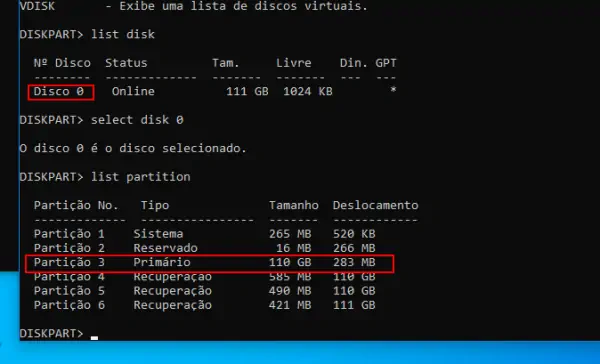
- list partition – Surgirá uma lista das partições disponíveis no disco que escolheu.
- select partition (número) – escolha a partição onde irá instalar o Windows.
- clean – Por fim, digite o comando “clean” para limpar a partição de qualquer formatação.
Está pronto, já poderá sair da janela do prompt de comando e clicar no botão “Atualizar” para atualizar a lista de partições disponíveis. Escolha novamente a partição onde pretende instalar o Windows, neste caso, a partição que acabou de “limpar”, e clique no botão “Seguinte” para continuar com a instalação do Windows.
Se tudo correu bem, a instalação irá prosseguir normalmente, caso contrário poderá ser necessário repetir o procedimento. Caso tenha dúvidas, envie o seu comentário para o Guia Informática, teremos todo o gosto em ajudar 😉